Confluence++ è una skin (tema) di Kodi apparentemente identica a quella di default a cui tutti siamo abituati, ma con più funzioni utili soprattutto a chi ama personalizzare Kodi. Confluence++ ti permette di aggiungere più collegamenti nel menu principale, creare shortcout, cambiare colori e tanto altro.
Per installare Confluence++ può essere installata sia da file zip che dai le repo di SupeRrepo abilitate; vediamo come procedere:
Installazione da file zip:
- Scaricate il file zip di Confluence++ da questo link
- Avviate Kodi e cliccate nell’ordine seguente su SISTEMA / Add-on / Installa da un file zip
- Recatevi nella cartella in cui avete scaricato il file zip e cliccate su una sola volta per installarlo
- Attendete che la notifica vi confermi l’avvenuta installazione
- Tornate nel menu principale e cliccate su SISTEMA / Aspetto / Skin e cliccate su Altro
- Scorrete il menu e cliccate su Confluence++ (Helix) e successivamente su Si per confermare l’abilitazione del nostro nuovo tema
Installazione da Superrepo:
(Se avete già abilitato SuperRepo leggete da *** in poi)
- Avviate Kodi, portatevi su SISTEMA e cliccate su Gestione File
- Ora nella colonna di sinistra cliccate due volte su Aggiungi Sorgente
- Cliccate su Nessuno e aggiungete questo indirizzo: http://srp.nu/ e chiamatelo SuperRepo (cliccate su Fatto poi su OK)
Perfetto, ora SuperRepo sarà visibile come nuova voce del vostro file manager.
Ora dobbiamo installare gli addon della nostra versione di Kodi.
- Tornate nel menu principale e cliccate su Sistema / Add-on / Installa da un file zip / SuperRepo. Qui dovrete scegliere la vostre versione di Kodi
- Cliccate innanzitutto sulla prima voce “all” e installate l’add-on al suo interno
Da qui in poi vi si aprirà un mondo!
- Per installare i repository esterni andate su repositories / superrepo e installate l’addon presente
***
- Attendete che la notifica vi confermi l’avvenuta installazione e cliccate nell’ordine seguente su Installa da un file zip / .SuperRepo / Helix / categories / skins
- Cliccate ora su superrepo.kodi.helix.skins-xxx.zip e attendete che la notifica vi confermi che l’installazione ha avuto successo
Ora che l’installazione è terminata vediamo come modificare skin a attivare la nostra nuova Confluence++:
- Tornate nel menu principale e cliccate su SISTEMA / Aspetto / Skin e cliccate su Altro
- Scorrete il menu e cliccate su Confluence++ (Helix) e successivamente su Si per confermare l’abilitazione del nostro nuovo tema.
Se ti piace il nostro sito e vuoi contribuire a darci una mano, non esitare a offrirci un caffè 🙂
[paypal_donation_button]
















![Nasce GURUHITECH, l’alternativa a KodiMod 100% legale [KODI] guruhitech fanart](https://www.androidaba.net/wp-content/uploads/2021/01/guruhitech-fanart2-218x150.jpg)




























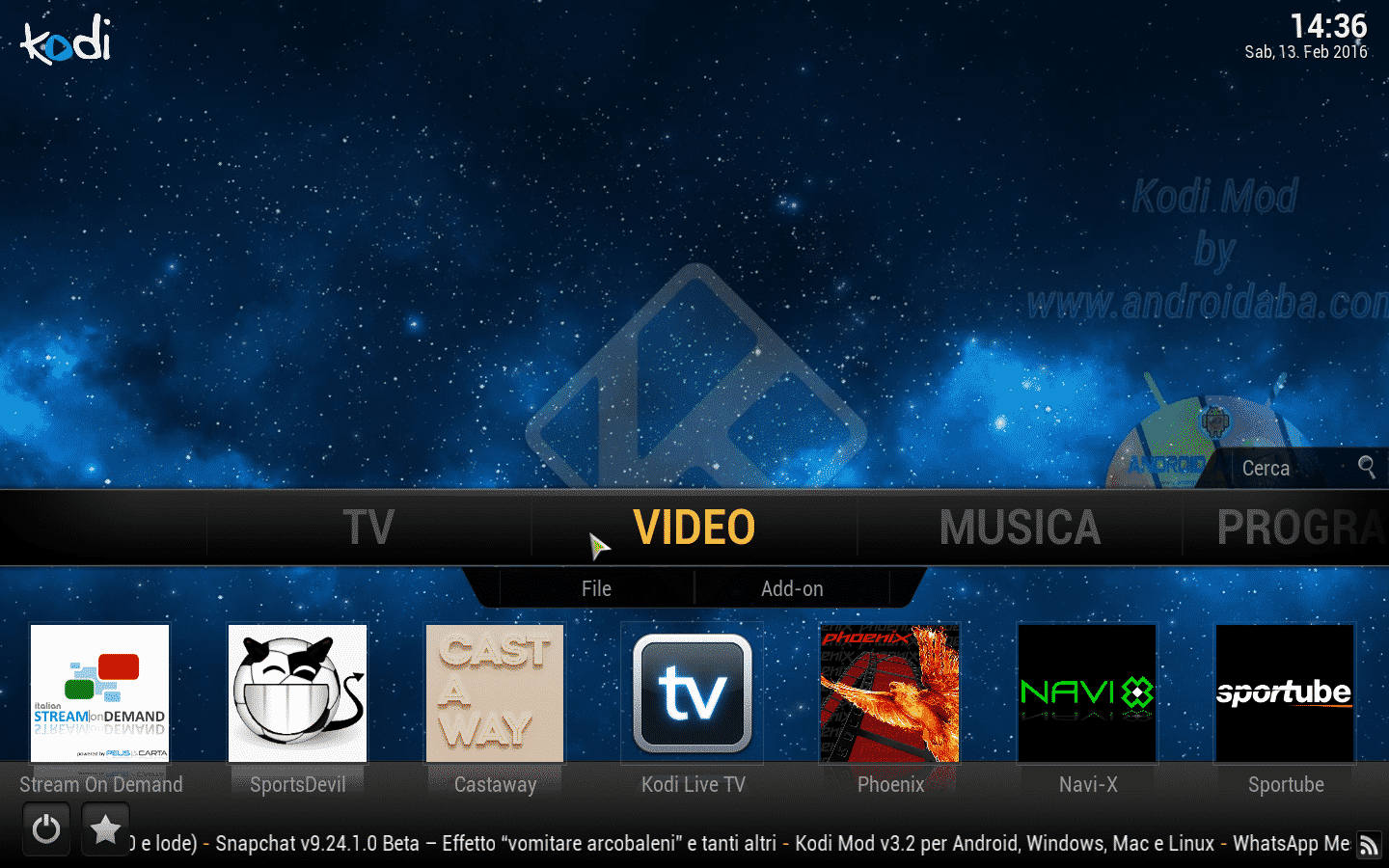

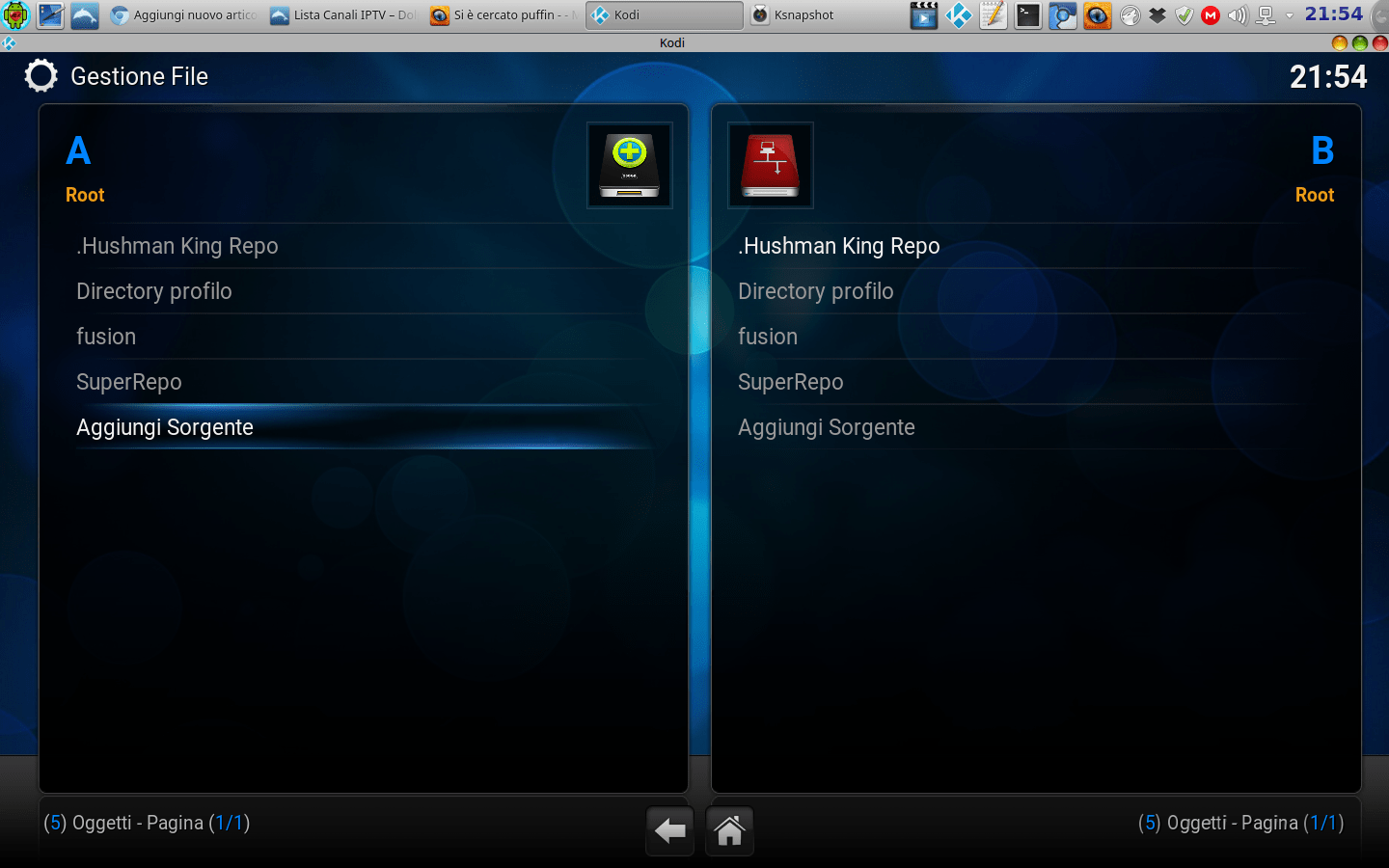
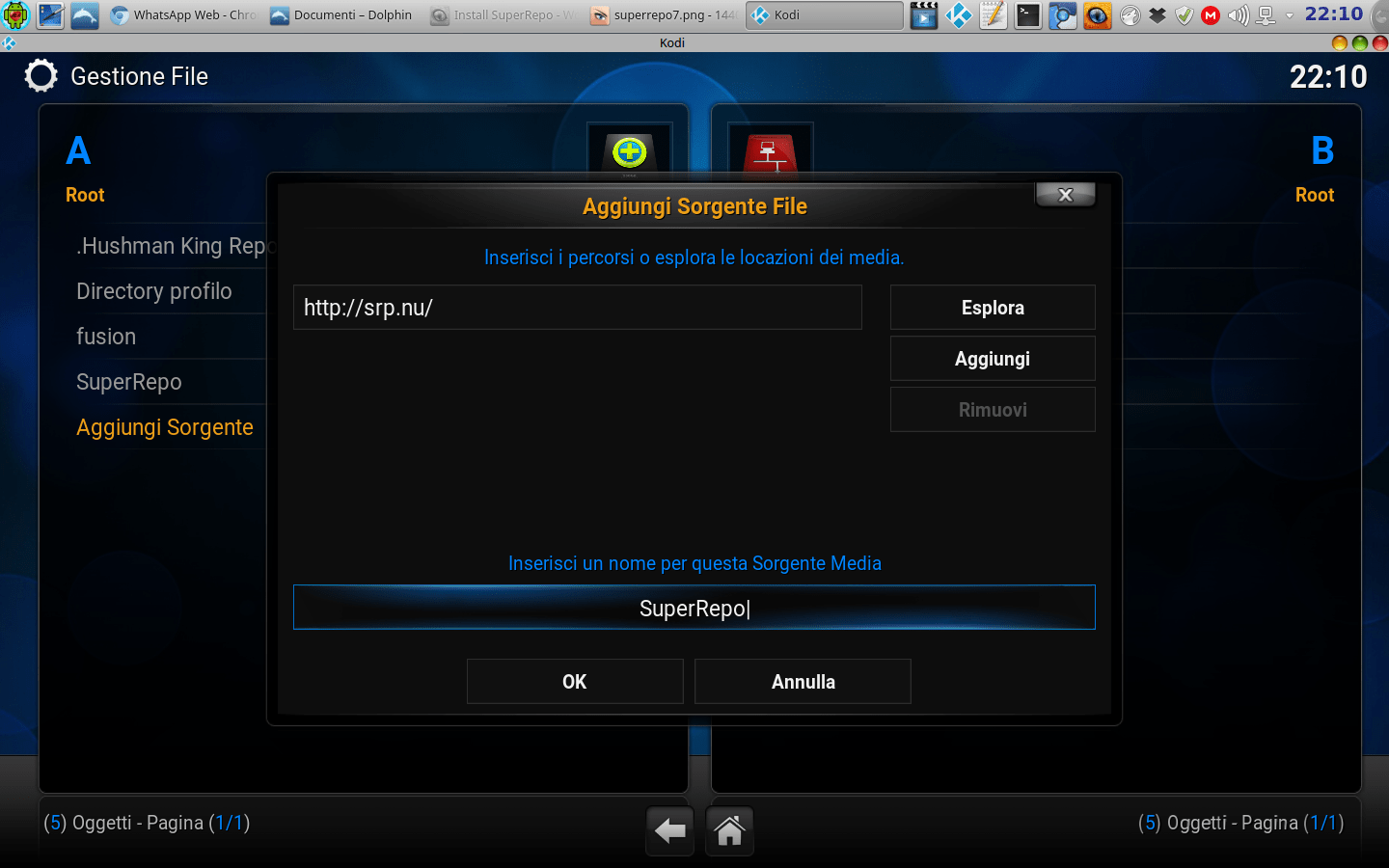
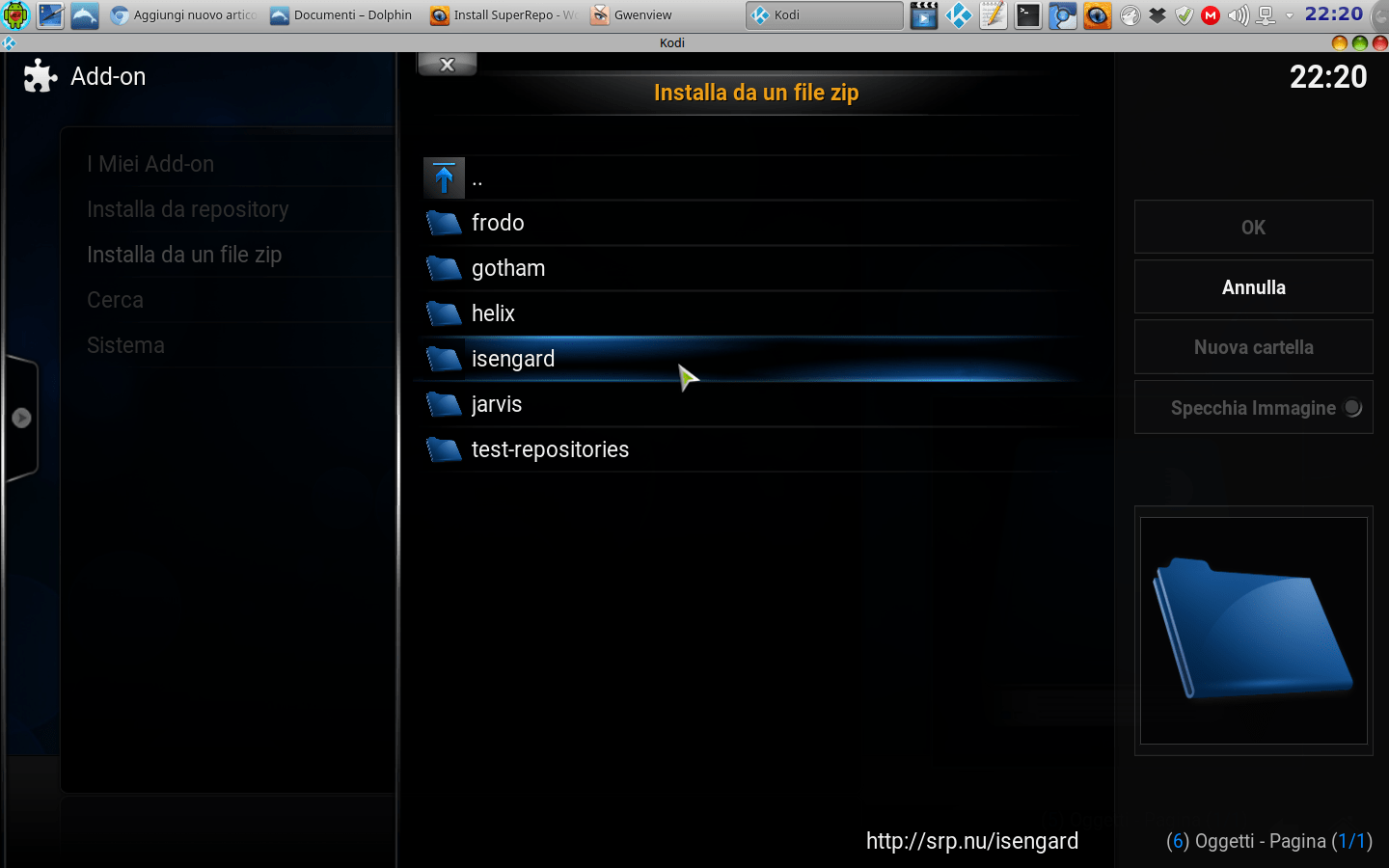
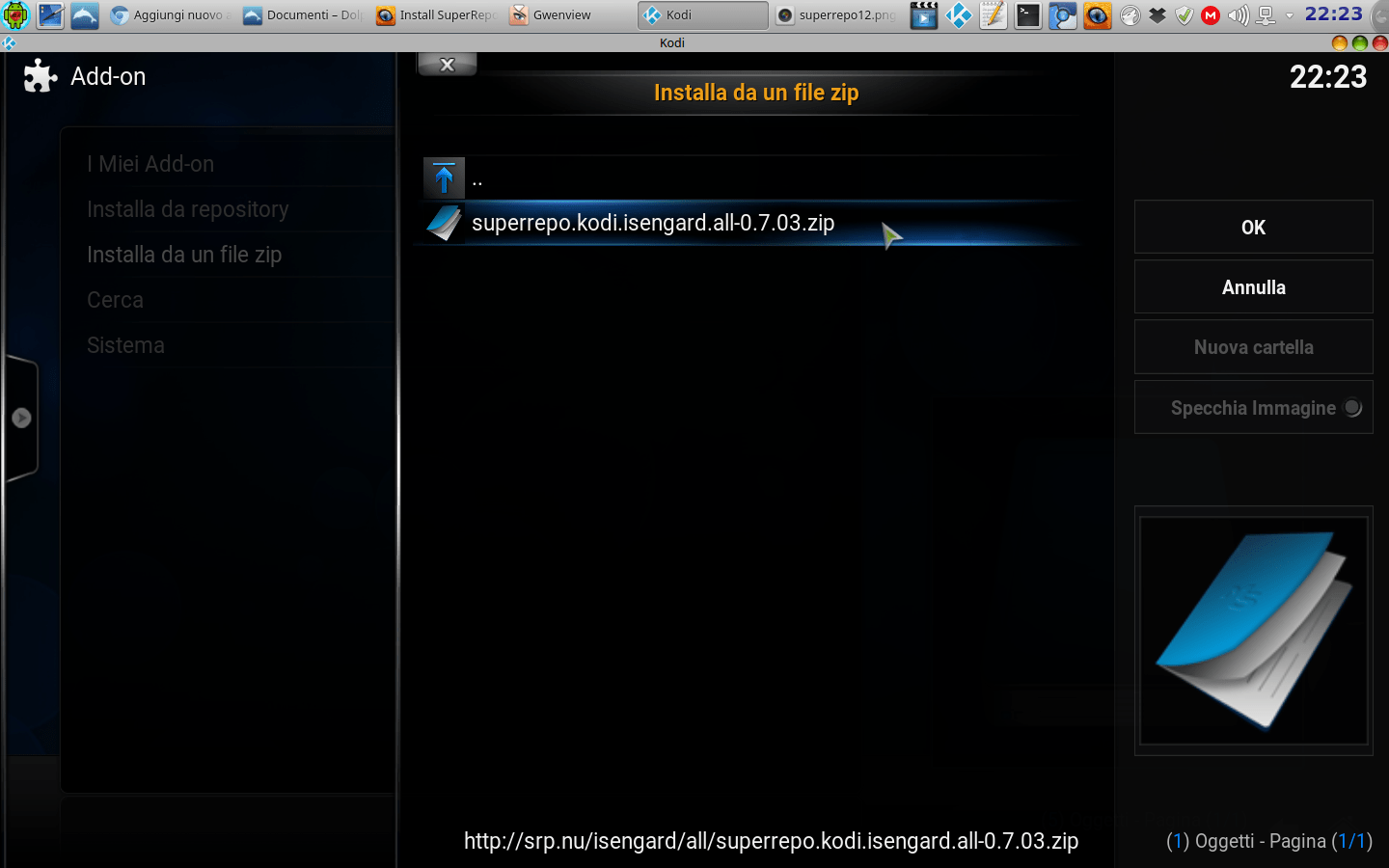
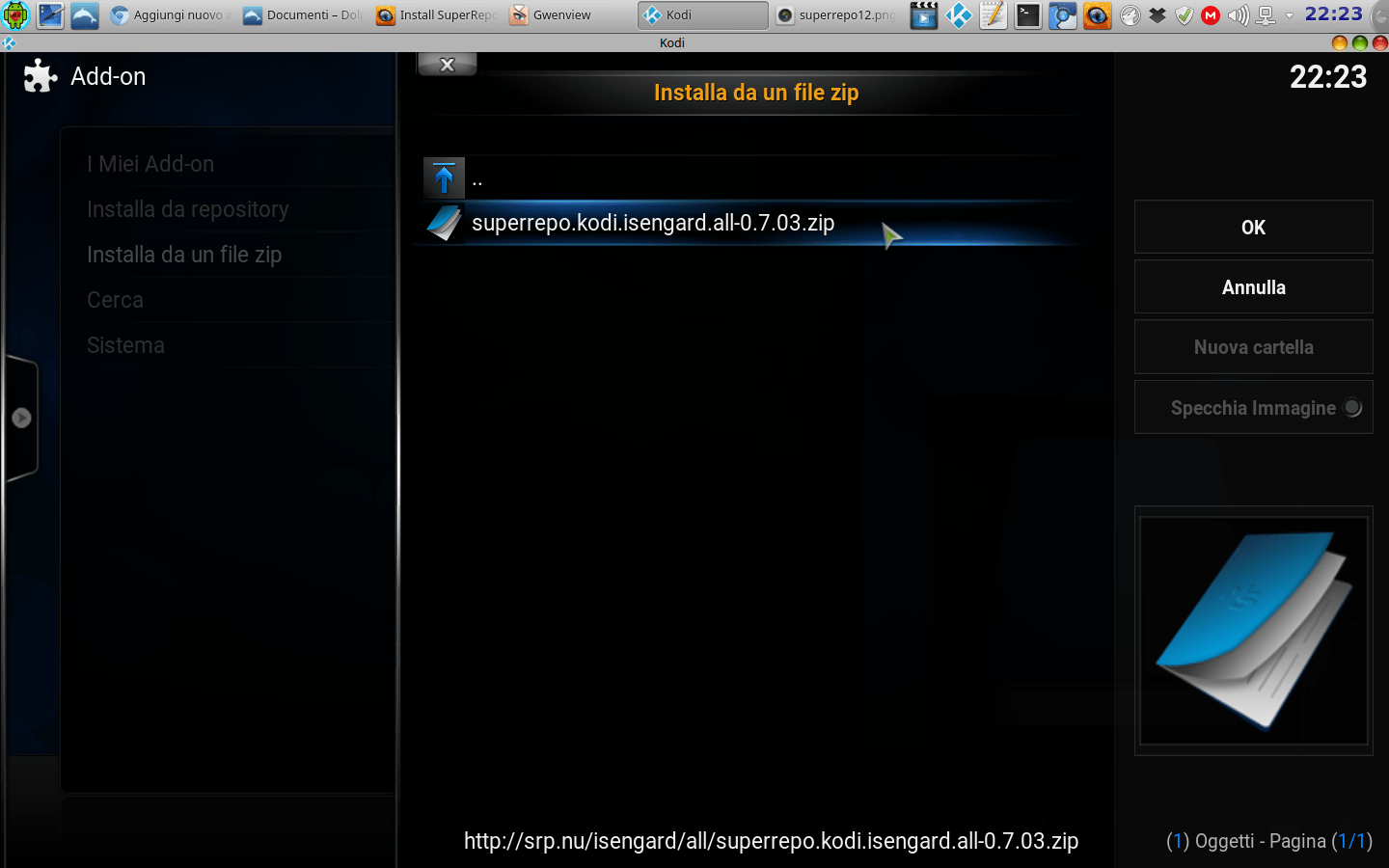
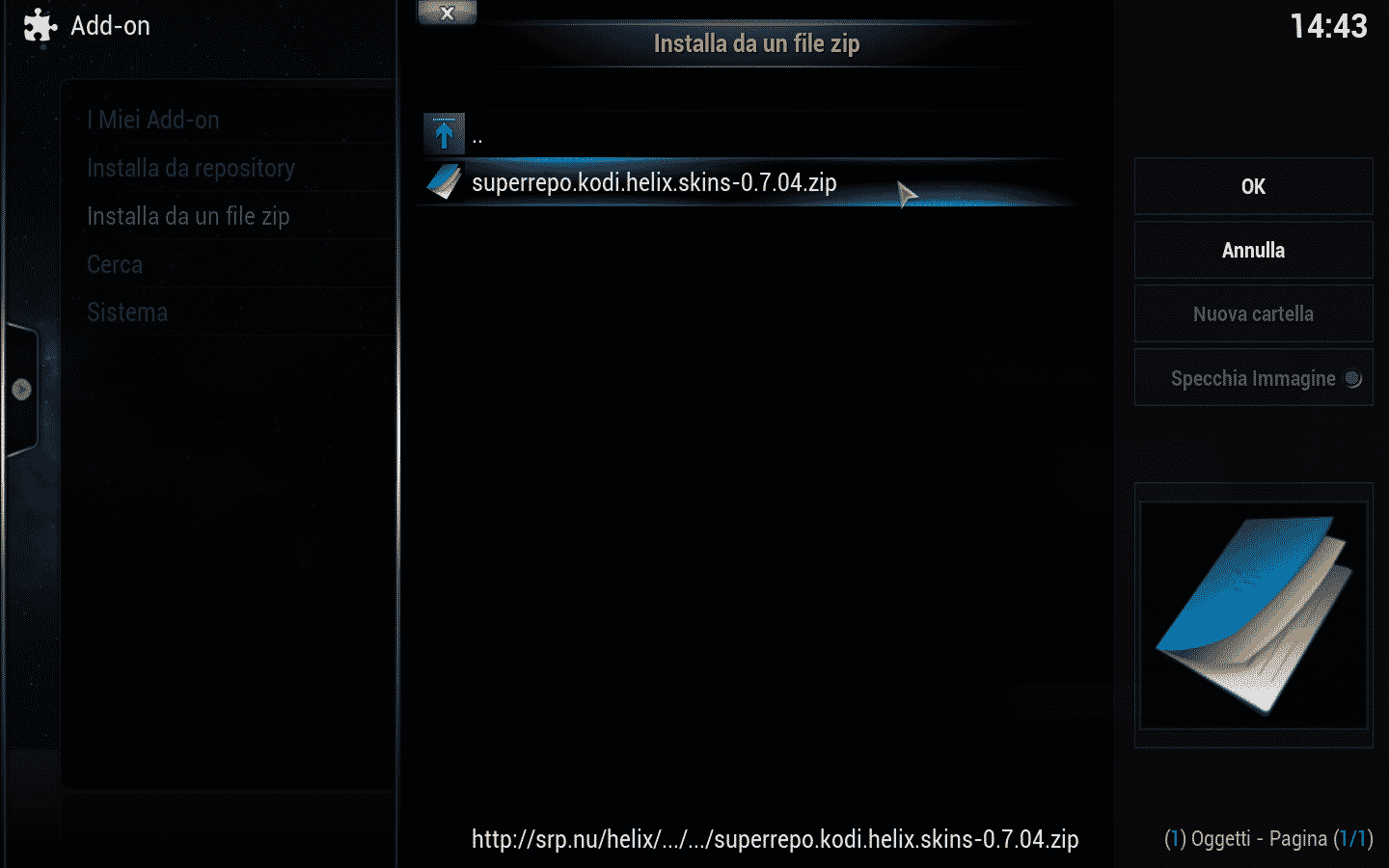
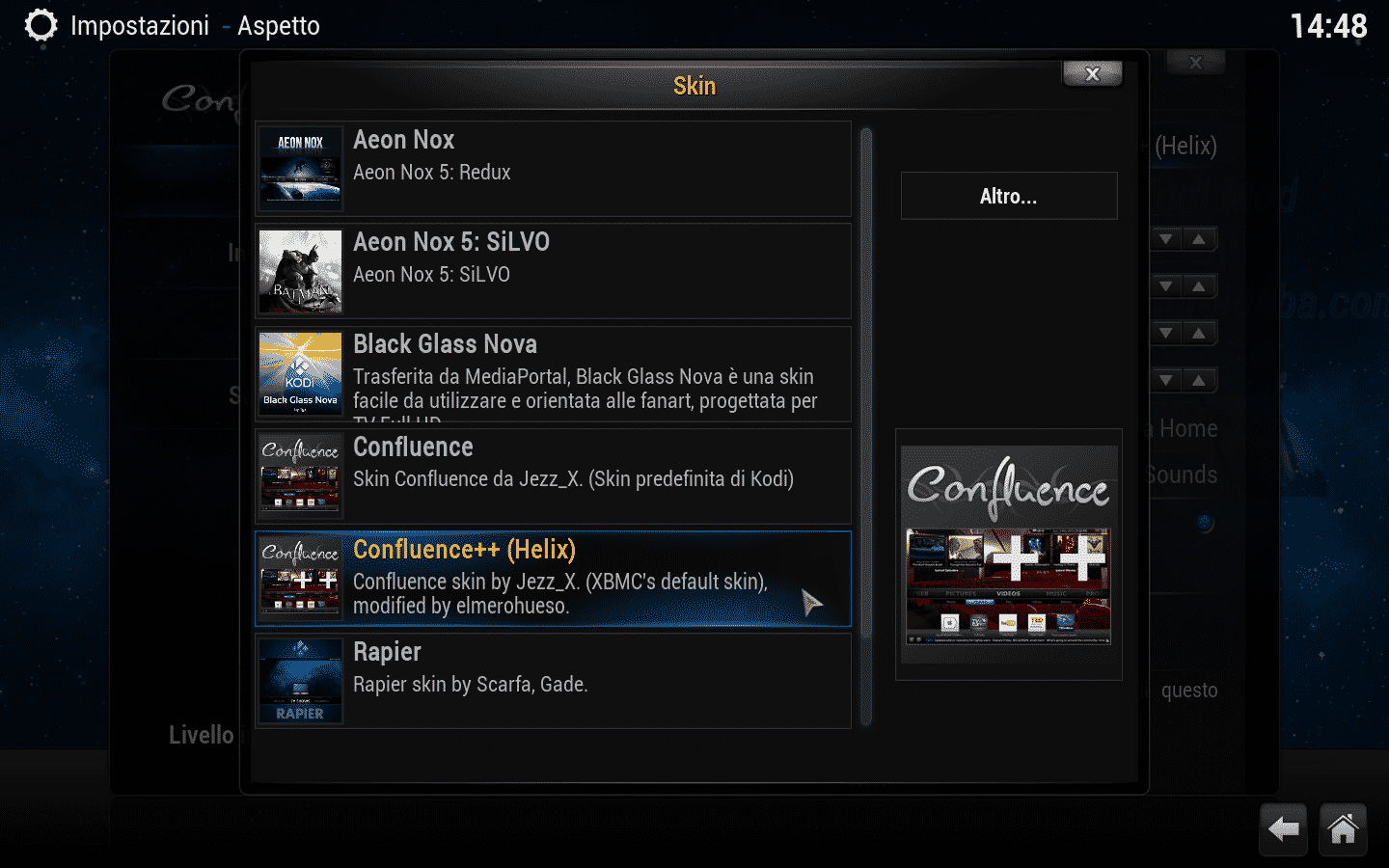







Ciao Ragazzi, ho seguito la guida, compresi i commenti (quindi scaricato la versione nel commento del 27 novembre), ma mi da sempre errore e non installa Confluence ++, ho Jarvis 6.1 potete aiutarmi?
grazie infinite, siete i migliori !!
Purtroppo Mabur non saprei come aiutarti… Gli errori di Kodi sono variabili e non esiste una risposta a tutto :/
Posso solo consigliarti di pulire la cache tramite qst guida e di riprovare
http://www.androidaba.com/kodi-pulire-la-cache-ottimizzarlo-al-meglio/
Grazie per la risposta, ho utilizzato il post linkato per cancellare la cache, ma poi ancora niente, peccato.. l’installazione di Kodi è nuova, c’è su solo il vostro Mod e basta, volevo modificare le voci del menu, ma lascerò così, mi secca cambiare skin.
Grazie comunque
Puoi farlo cmq seguendo questa guida
http://www.androidaba.com/kodi-come-aggiungere-i-collegamenti-nella-home/
E’ un problema legato strettamente alla skin, nella guida parlate della Confluence ++, nella Confluence Standard non puoi metterci i nomi che vuoi nel menu.
provo a cercare sul web vediamo se ne esce qualcosa..
Assolutamente no, la guida parla chiaro e dice che l’unica differenza è quella che è con questa skin si possono aggiungere 7 collegamenti anziché 5 🙂
Non risulta mi pare a nessuno quindi tanto vale cambiare skin, allora ti chiedo un consiglio, se ci metto Aeon Nox 5, il vostro plugin Kodi Mod funzionare ancora? o è ininfluente la skin.
grazie di rispondermi sempre 🙂
si si le skin non hanno incompatibilità con la Mod
ottimo allora procedo. 🙂
Onestamente non so se su questa skin puoi cambiare i nomi, non mi risulta
Anche seguendo la via della super repo. Entrando in aspetto skin altro non c e la skin confluence più più. grz x L aiuto.
metteremo il file appena possibile
eccola 🙂
http://androidaba.com/addons/skin/skin.confluenceplusplus.helix.zip
è anche su aba repo 🙂
Che dire. Siete fantastici .grz x il vostro supporto.
🙂 grazie a te 🙂
Il link non c é. Grz
grazie mille Ale, lo ripristiniamo al più presto 🙂
http://forum.kodi.tv/showthread.php?tid=238630
installate questa che va bene…
come al solito sempre arrogante… nelle repo non cè più, se installo da zip da errore dipendenza, cerca di provare le cose prima di parlare…
su KODI 16.1
http://imgur.com/zlHMAIh
Anche io con jarvis installando come da guida non ho confluence++ tra le scelte saluti
se lo installi da file zip come può non esserci?
Anche a me con Jarvis 16.1 niente
Salve con la versione Jarvis 16.1 non riesco a visualizzare tra gi Skin Confluence++ nonostante carico tutti i repository di Jarvis seguendo passo passo la guida.
Come posso rimediare??
a noi risulta che la procedura sia ancora questa descritta qui
Salve io ho copiato e fatto tutto …..ma quando avvio kodi….va tutto perfetto ma non ho lo sfondo nella pagina principale….da premettere che ho la 15.2 isengard….funziona tutto su android ma come faccio per lo sfondo?
purtroppo Kodi Configurator nn installa la copia esatta 🙁 per lo sfondo cmq ti rispondiamo dopo proanzo..ora nn siamo alla base 🙂
Cmq ho usato il copia incolla su box android….ok aspetto…a dopo
Perfetto, allora per cambiare lo sfondo vai su Sistema / Apsetto / Impostazioni / Sfondo / Abilita sfondi personalizzati e lo trovi nella cartella .kodi
Perfetto!!!!Fatto…siete grandiiiiiii!!!!!
posso metterla dopo avere messo la vostra mod 3,2???
si certo…ma la 3.2 se l’hai installata correttamente ha già confluence++